如何在三星 A50 上进行屏幕录制的最佳应用
您是否拥有三星 A50 并因为不同的原因想要录屏? 好吧,在这种情况下,这将是在三星 A50 中进行屏幕录制的完美指南。 很多用户不知道,但是三星A50内置的屏幕录像机可以满足你的要求。 不过,为了在三星 A50 中进行最多的屏幕录制,您也可以尝试使用第三方工具。 这篇文章将让您了解如何以各种可能的方式在三星 A50 上进行屏幕录制。

1. 如何通过游戏启动器(Android 50)在三星 A9 上录屏?
如果您的三星设备在 Android 9.0 上运行,您可以借助 Game Launcher 的帮助来记录其屏幕。 它是三星手机的内置应用程序,主要用于记录游戏和其他活动。 对于通过游戏启动器在三星 A50 中进行屏幕录制,您首先必须添加应用程序,然后在其本机界面上启动它。
了解如何通过游戏启动器在三星 A50 上进行屏幕录制。 按着这些次序:
第 1 步:将应用程序添加到游戏启动器
首先,在三星 A50 上加载 Game Launcher 应用程序或从 Play 商店安装(如果您还没有)。 现在,一旦您加载游戏启动器,您就可以从底部查看支持的应用程序的快捷方式。 只需向上滑动该部分即可获取 Game Launcher 中所有包含应用程序的列表。
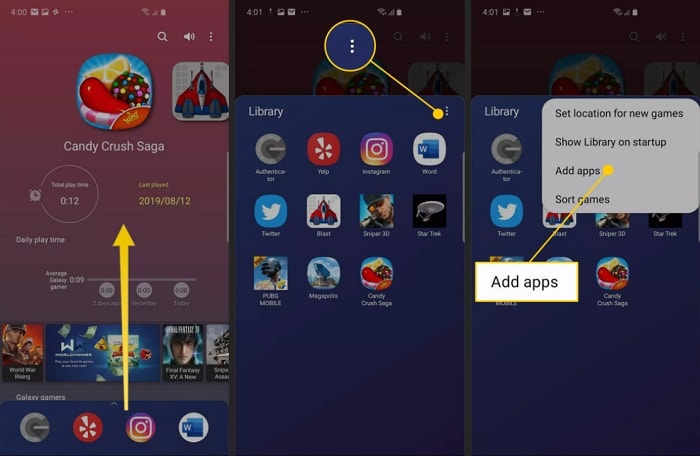
如果应用程序未在此处列出,请点击顶部的三点图标并选择添加应用程序。 这将提供您设备上已安装应用程序的列表,以将任何应用程序添加到游戏启动器。
第 2 步:在三星 A50 中开始录制屏幕
伟大的! 添加应用程序后,您可以在底部面板中找到它或向上滑动以查看整个列表。 只需点击应用程序的图标,它就会在游戏启动器上加载。
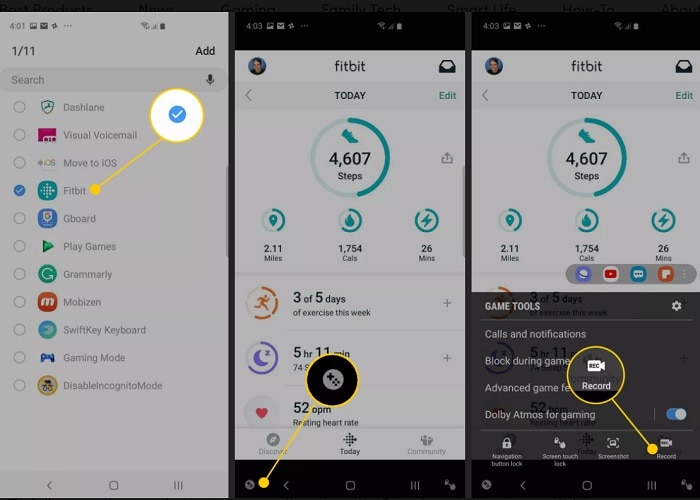
启动应用程序后,您可以点击屏幕左下角的游戏工具图标。 在可用的游戏工具中,点击“录制”图标以在三星 A50 中开始屏幕录制。
第 3 步:停止并保存屏幕录制视频
这将开始录制屏幕并在底部显示其各自的录制状态。 完成录制后,您可以点击停止按钮。 稍后,您可以观看录制的视频或直接将其保存在设备存储中。
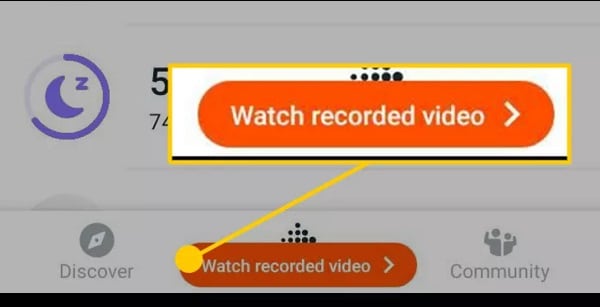
2. 如何在三星 A50 上使用内置选项(Android 10)录屏?
由于游戏启动器在三星 A50 中的屏幕录制可能会有些复杂,因此您也可以尝试其内置选项。 请注意,内置屏幕录像机功能仅适用于运行 Android 10.0 及更高版本的设备。 因此,如果您有一台新设备,那么您可以按照这种方法在三星 A50 中进行屏幕录制; 否则,您可以探索上述解决方案。
第 1 步:在控制中心包含屏幕录像机
默认情况下,三星手机上的控制中心选项没有屏幕录像机功能。 因此,您可以向下滑动通知面板并点击顶部的三点图标以添加它。
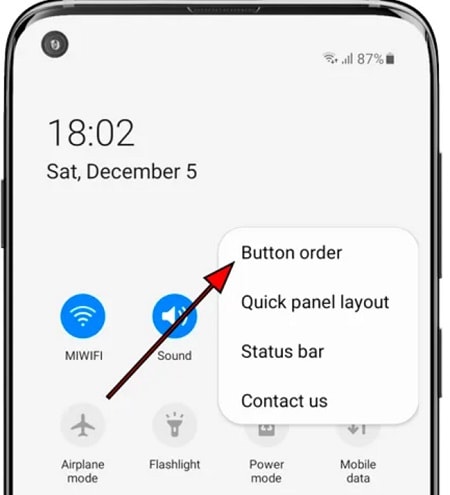
从可用选项中,选择“按钮顺序”功能以获取三星 A50 的各种内置工具的列表。 现在,您可以找到屏幕录像机功能并将其图标相应地拖动到控制中心。
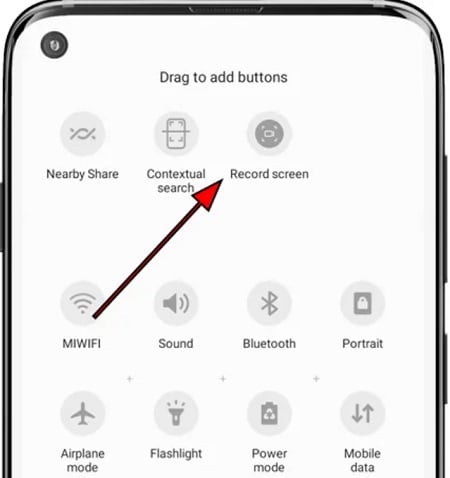
第 2 步:在三星 A50 中开始屏幕录制
您可以预先启动任何游戏、应用程序或浏览三星 A50 的界面。 每当您想在三星 A50 中使用屏幕录像机时,请转到控制中心并点击其相关图标。
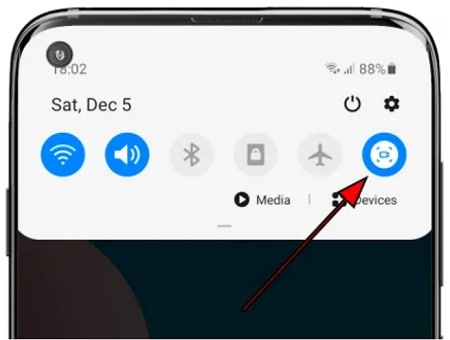
这将在三星 A50 屏幕录制之前开始倒计时。 您可以在后台录制时随意使用手机。
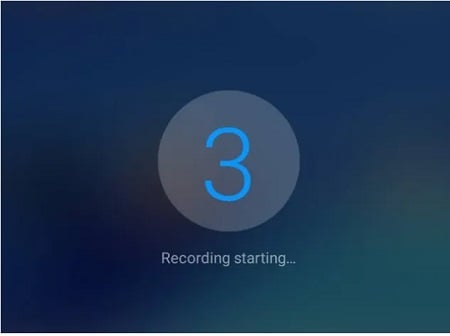
第 3 步:停止录制并保存视频。
在三星 A50 中启动屏幕录像机功能后,会在侧面激活一个指示灯。 您可以查看屏幕录制持续时间并在完成后点击停止图标。 最后,您可以进入设备存储并查看录制的视图。
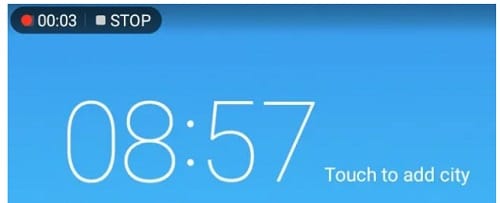
3. 如何通过 MirrorGo 在 PC 上使用三星 A50 进行屏幕录制?
如您所见,三星 A50 的内置屏幕录像机功能选项有限。 因此,您可以考虑使用 Wondershare MirrorGo 将手机屏幕镜像到计算机上,甚至进行录制。
- MirrorGo 可以轻松录制不同尺寸和质量的三星 A50 设备的屏幕。
- 您可以直接将录制的视频保存在您的计算机上,没有任何水印或质量问题。
- 一旦屏幕镜像到系统上,您就可以使用它来截屏、管理通知,甚至传输文件。
- 无需根植您的 Android 来镜像您的 PC 或经历任何不必要的麻烦。
要了解如何借助 Wondershare MirrorGo 在三星 A50 上进行屏幕录制,您可以按照以下步骤操作:
第 1 步:将您的三星设备连接到 MirrorGo
首先,您可以在您的系统上启动 Wondershare MirrorGo 并将您的手机连接到它。 从 MirrorGo 的主页,转到 Android 部分。

随后,就像您将三星设备连接到系统一样,您将在通知栏上看到连接提示。 只需点击它并选择文件传输模式。

第 2 步:在三星 A50 上启用 USB 调试功能。
除此之外,您还可以前往三星 A50 设置 > 关于手机,然后点击“内部版本号”字段 7 次以解锁开发者选项。 稍后,转到其设置 > 开发人员选项并启用三星 A50 上的 USB 调试选项。

之后,当您将三星手机连接到计算机时,启用 USB 调试权限。

第 3 步:在 MirrorGo 上录制三星 A50 的屏幕
连接设备后,您可以在界面上查看其镜像显示。 要在三星 A50 中开始屏幕录制,请单击侧边栏中的录制图标以开始倒计时。

该应用程序现在将自动开始记录三星 A50 的活动,只要您愿意。 要停止屏幕录制,您可以单击侧边栏上的停止图标。 这将自动将录制的视频保存到指定位置。

此外,您可以转到 MirrorGo 设置 > 屏幕截图和录制设置以设置保存录制的位置和首选格式。
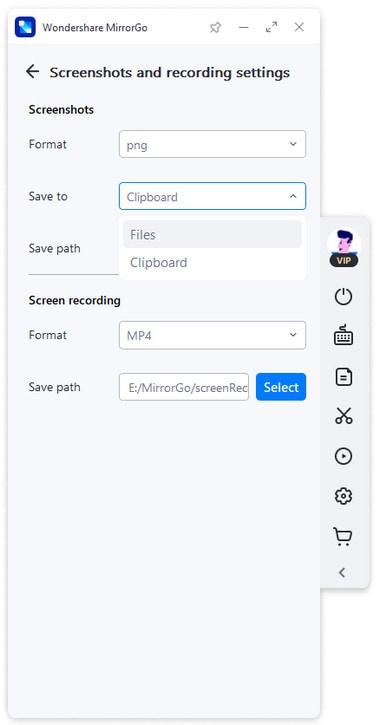
4.三星A50最好的录屏手机APP
最后,如果您正在寻找三星 A50 中用于屏幕录制的移动应用程序,您可以探索 AZ Screen Recorder。 除了作为屏幕录像机外,它还具有视频编辑器,可让您对录制的视频进行基本编辑。
- 使用 AZ Screen Recorder,您可以记录屏幕活动、游戏玩法、制作教程等等。
- 它还可以让您自定义录制的视频属性,例如其分辨率、FPS、质量等。
- 录制屏幕后,您可以使用其内置编辑器来修剪、分割或合并视频,并使用其内置功能。
- 由于此屏幕录像机的免费版本会留下水印,因此您必须购买其高级版才能录制没有水印的视频并访问其他高级功能。
应用链接: https://play.google.com/store/apps/details?id=com.hecorat.screenrecorder.free&hl=en_IN&gl=US
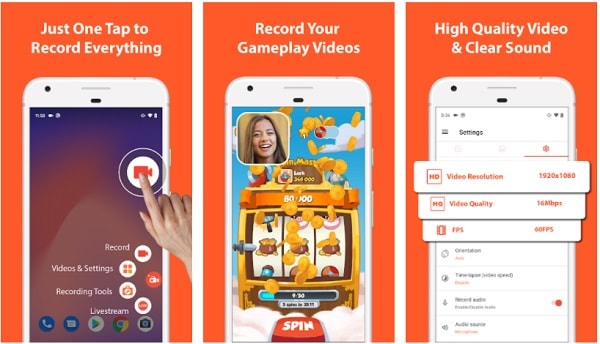
看完这篇文章,你可以探索三星A50的各种录屏方案。 为了方便您,我在三星 A50 上提供了四种不同的屏幕录制解决方案。 由于三星 A50 的原生屏幕录像机不是那么有效,您可以考虑投资像 Wondershare MirrorGo 这样的专业工具。 如果您是内容创作者,那么 MirrorGo 肯定会非常有帮助,让您轻松制作教程、游戏和其他视频。
最新文章